ImTOO Blu-Ray Creator Express
Questo articolo rappresenta una guida per il programma Blu-ray Creator Express e vuole indicare il modo con cui usare questo programma per creare dischi Blu-ray con i tuoi video e filmati.
Prima di iniziare scarica il programma ImTOO Blu-ray Creator Express.
Come Aggiungere un Video Files per la masterizzazione?
Per aggiungere un file ci sono 3 modi:
1. Direttamente, trascinando il file video nella schermata del
programma ImTOO Blu-ray Creator Express.
2. Cliccando su "File" e selezionando "Add Video File(s)..."
3. Cliccando sul bottone "Add Video File(s)" e scegliendo il video
da masterizzare su blu-ray.
Prima di avviare la masterizzazione:
a. Scegli un BD Recorder -
Clicca in corrispondenza del box "Destination" per vedere i
masterizzatori disponibili sul tuo PC e scegli quello che desideri.
b. Inserisci un titolo per il disco blu-ray -
Di default compare il nome "My BD" ma puoi scegliere un nome che
desideri, lungo fino a 15 caratteri.
c. Configura impostazioni masterizzazione - Seleziona la
velocità di masterizzazione, numero di copie da fare e la dimensione
del disco da creare (D5, D9, BD25, BD50).
d. Modifica ordine dei Files -
Cliccando col tasto destro su un file puoi scegliere di spostare su
o giu in modo da ordinare i file da masterizzare.
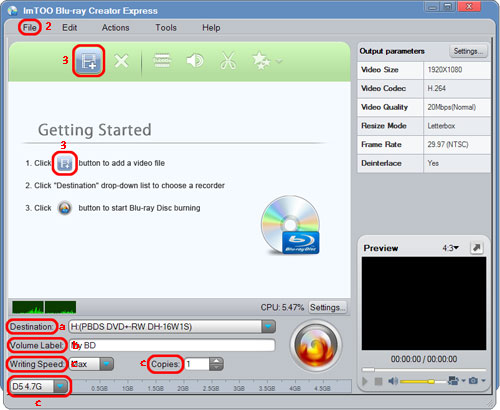
Cliccando inoltre su "Setting..." potrai modificare ulteriori parametri, vedi schermata seguente per vedere quali sono:
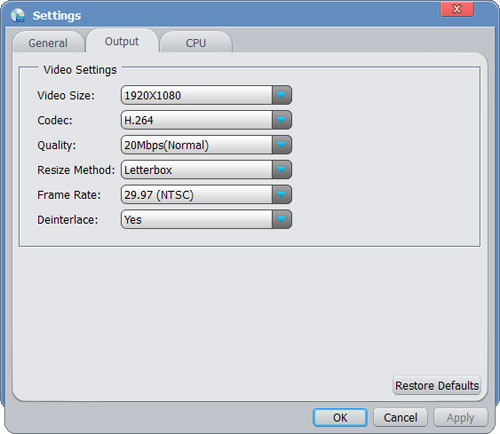
Raccomandiamo di lasciare i valodi di default per tali impostazioni, in ogni caso puoi provare a modificarli per trovare la migliore qualità per i tuoi filmati.
Tagliare Video
Se il video sorgente è troppo lungo e vuoi masterizzare solo una parte di esso, clicca sul bottone "Clip" presente sulla toolbar. Nella finestra che si apre (vedi fig sotto) dovrai impostare tempo di inizio e tempo di fine del video che ti interessa e infine cliccare su APPLY.
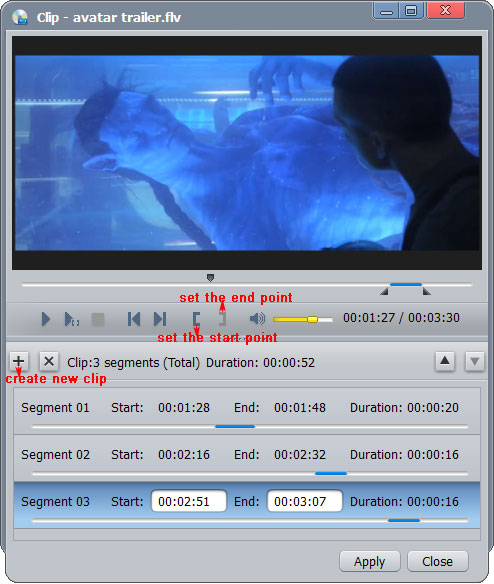
Come migliorare il video aggiungendo Musica, Sottotioli ed Effetti?
??? Aggiunta
sottotitoli e audio -
Seleziona il video file e clicca sul bottone "Subtitle" o "Audio"
per aprire la finestra che vedi qui sotto. In questa finestra clicca
su "Add Subtitle..." per selezionare il file dei sottotitoli. Puoi
anche specificare la lingua, la posizione dei sottotitoli e lo stile
del carattere.
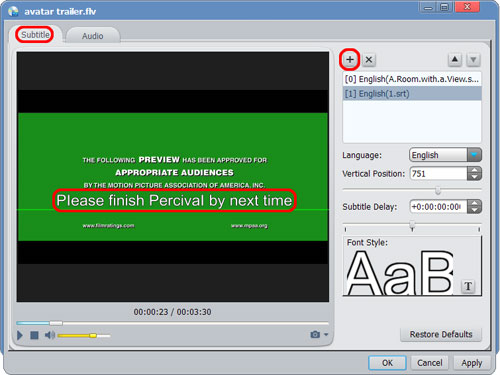
Per caricare una traccia Audio clicca invece su"Add Audio Track..." e seleziona il file. Puoi specificare la lingua, volume, campionamnto, canali ecc... per ottenere il miglior risultato.
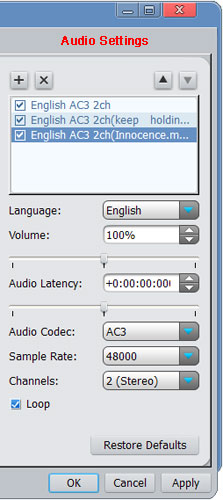
??? Aggiunta Effetti - Seleziona il video file e clicca sul bottone "Effect" per aprire la finestra (che vedi in fig qui sotto). Seleziona dalla lista l'effetto che desideri aggiungere.
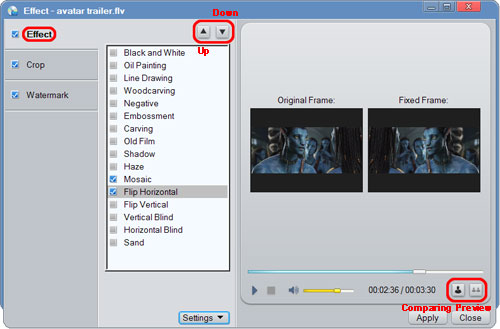
Nota: Cliccando su "Comparing Preview" potrai vedere come è cambiato il video prima e dopo l'aggiunta dell'effetto.
> Crop Video Frame - Clicca su "Crop" per specificare l'area del video che ti interessa e la sua posizione:.
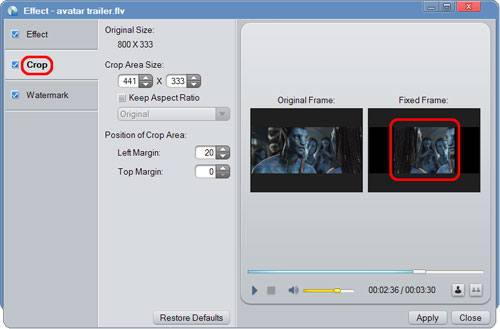
> Aggiunta Watermark - Clicca su "Watermark"per aprire la finestra in cui potrai decidere se aggiungere un testo o un immagine da sovrapporre al tuo video o filmato (vedi fig seguente):
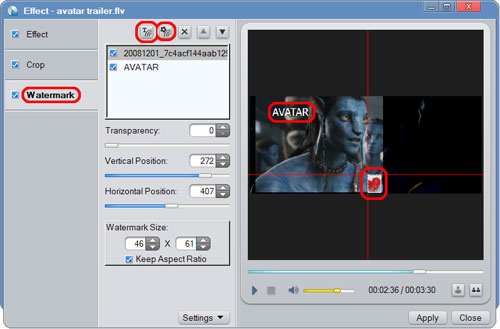
Avvio Masterizzazione Disco Blu-ray
Una volta fatte tutte le modifiche ai punti sopra clicca sul bottone
"Burn" per avviare automaticamente la masterizzazione del tuo disco
Blu-ray.
Assicurati di aver inserito un disco Blu-ray vuoto.
Il tempo di masterizzazione dipenderà dalla lunghezza del video da
masterizzare e dalla sua dimensione.
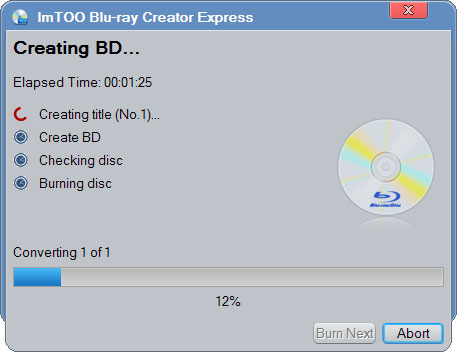
Se non vuoi masterizzare un Blu-ray puoi impostare come output "BD folder" in modo da creare la struttuda del blu-ray sul tuo PC e quindi pronta da masterizzare in futuro.